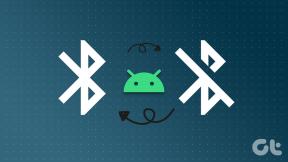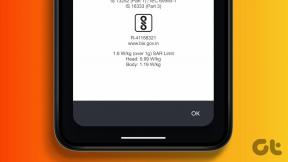5 fantastiska sätt att få ut mer av Windows 7 aktivitetsfält
Miscellanea / / February 11, 2022
Då och då vi spana efter nya verktyg och applikationer som hjälper oss att göra vårt arbete enklare och mer produktivt. Men på något sätt känner jag att vi har förlorat potentialen hos Windows i glamouren av tredjepartsverktyg. Det finns många saker eller många Windows-funktioner snarare, som vi missförstår som bara en del av användargränssnittet och inte mer än så.
Till exempel Windows aktivitetsfält framstår som en elegant design (det är det verkligen) men samtidigt fungerar det som ett superverktyg om det används på rätt sätt. Vi pratar i första hand om Windows 7 här (eftersom det är vad de flesta använder för närvarande) och kommer att diskutera sätt att optimera användningen av aktivitetsfältet i det.
Coolt tips: Du kanske vill lära dig sätt att få mer utrymme i aktivitetsfältet också. När allt kommer omkring betyder mer utrymme ökad produktivitet (nåja, vanligtvis).
1. Fäst objekt i aktivitetsfältet i Windows
Windows 7 tillåter användare att fästa program, genvägar och liknande saker till aktivitetsfältet som i sin tur har en
hoppa lista för att hjälpa dig att snabbt navigera till dokument, mediefiler, webbplatser, ofta använda objekt och andra programspecifika inställningar.
Om det finns program eller mappar som du använder ganska ofta, bör du överväga att fästa dem i aktivitetsfältet för snabb tillvägagångssätt. Vi har förklarat en detaljerad process på hur man fäster valfri app eller mapp till Windows 7 aktivitetsfält som kan hjälpa till att vänja sig till fördelen.
2. Fäst körbara filer till Start-menyn (och minska röran i Aktivitetsfältet)
Jag anser att Start-menyn är en mycket värdefull del av aktivitetsfältet. Det ger snabbare åtkomst till filer, mappar, installerade applikationer och många systemverktyg. Medan Microsoft kanske inte håller med mig pga det bestämde sig för att släppa Start-menyn i sitt kommande Windows 8, det råder ingen tvekan om att det måste finnas ett stort antal Windows-användare som har varit och fortfarande är förtjusta i det.
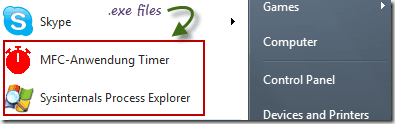
Du kan ha en idé om hur du lägger till din egen uppsättning objekt till densamma men måste ha missat hur du lägger till körbara filer som inte kräver någon installation. Här är hur för att fästa körbara filer till startmenyn för snabbare åtkomst.
3. Anpassa systemfältet aka meddelandeområde
Hur viktig tycker du är systemfältet eller meddelandefältet som är undangömt i den högra änden av aktivitetsfältet för dig? Dess funktioner som hjälper mig är praktisk bild av datum och tid, batteristatus, nätverksanslutning och volymkontroll. Det finns många fler.

Du måste ha upplevt att dessa processer visar meddelanden eller statusmeddelanden då och då för att göra dig medveten om vissa saker eller när systemet kräver någon åtgärd från din sida. Det finns dock mycket anpassning som kan göras här.
Så läs vidare hur man anpassar och hanterar ikoner i meddelandefältet i Windows 7 eller lära sig hur man minimerar ett Windows-program till systemfältet eller meddelandefältet.
4. Sök på Internet från Windows 7 Aktivitetsfält
De flesta har alltid en webbläsare öppen när som helst; det är styrkan med internet. För de som inte gör det eller de som behöver webbläsarens sökruta för ofta bör emulera ett sådant verktygsfält i aktivitetsfältet. Här är detaljerna om hur man söker på internet från aktivitetsfältet i Windows 7.
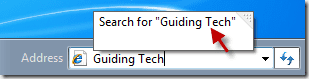
Det fungerar som ett snabbt sätt att komma åt internet. Jag försökte också använda den för att utföra lokala sökningar på mitt skrivbord och resultaten var tillfredsställande.
5. Få fler verktygsfält
Det finns några fler verktygsfält som kan kopplas till aktivitetsfältet. Allt du behöver göra är att högerklicka på aktivitetsfältet och navigera till Egenskaper -> Verktygsfält. Där kan du kontrollera valfritt verktygsfält som du vill fästa på aktivitetsfältet.
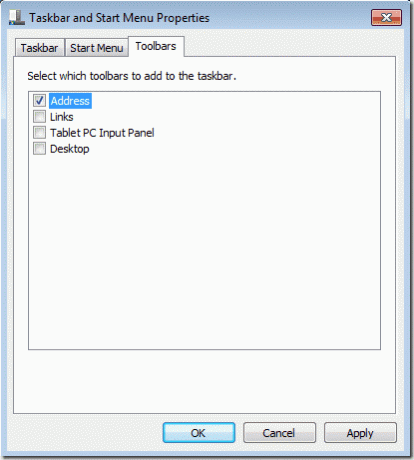
Min favorit är Skrivbord eftersom det tillåter mig att visa och öppna vilken fil, mapp eller program som helst utan att behöva minimera alla andra fönster.
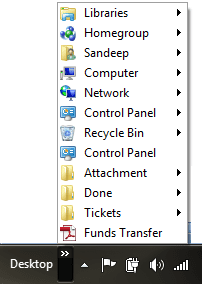
Slutsats
Det var några ganska anständiga och snygga sätt att utöka funktionerna i Aktivitetsfältet och göra dig mer produktiv medan du hanterar det.
Berätta för oss vilka du ska implementera. Känner du till några andra sådana knep? Lämna kommentarer om du gör det.
Senast uppdaterad den 3 februari 2022
Ovanstående artikel kan innehålla affiliate-länkar som hjälper till att stödja Guiding Tech. Det påverkar dock inte vår redaktionella integritet. Innehållet förblir opartiskt och autentiskt.
VISSTE DU
Notion, produktivitetsappen, grundades 2013.